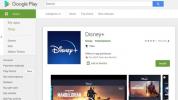Inspireret af originalen Versa, Fitbits nye Versa Lite er et overkommeligt smartwatch, der holder det enkelt ved at skære fnug og kun bevare de vigtigste sundheds- og fitnesssporingsfunktioner, som folk bruger mest. Og selvom den er formindsket, har Versa Lite stadig masser af funktioner at lære og opdage.
Indhold
- Sådan konfigurerer du Fitbit Versa Lite
- Sådan synkroniseres Fitbit Versa Lite
- Sådan bruger du Quick View
- Sådan starter du en øvelse
- Sådan tilføjer du nye øvelser
- Sådan kalibrerer du din skridtlængde
- Sådan får du adgang til musikstyring
- Sådan fabriksindstilles, genstartes eller slukkes
- Sådan downloader du en app eller urskive
- Sådan omarrangerer du apps
- Sådan tilpasser du urskiven
- Sådan indstilles vejret
- Sådan forbinder du Versa Lite til Strava-appen
- Sådan får du vist meddelelser
- Sådan vælger du, hvilke meddelelser der skal sendes
- Sådan styrer du, hvornår meddelelser sendes
- Sådan slår du alle notifikationer fra
- Sådan svarer du på tekstbeskeder (kun Android)
- Sådan sætter du trænings- og sundhedsmål
- Sådan tjekker du skærmen i dag
- Sådan tjekker du din batterilevetid
- Sådan går du tilbage gennem urmenuerne
Hvis du lige har fået dit eget Versa Lite, vil vi lede dig gennem nogle af vores yndlingstips og tricks, der hjælper dig med at bruge dit nye smartwatch til dets fulde potentiale.
Anbefalede videoer
Sådan konfigurerer du Fitbit Versa Lite




Før du kan begynde at bruge dit Versa Lite smartwatch, skal du bruge et par minutter på at køre gennem opsætningen, som forbinder enheden med din konto og konfigurerer nogle grundlæggende indstillinger. Først skal du downloade og installere Fitbit-appen fra enten iOS App Store, det Google Play Butik, eller den Microsoft butik. Når du har installeret appen på din enhed, skal du åbne den og enten trykke på Tilmeld dig Fitbit for at oprette en ny konto eller logge ind på en eksisterende konto, hvis du allerede har en. Følg instruktionerne på skærmen for at oprette en Fitbit-konto eller indtast dine nuværende kontooplysninger.
Dernæst den enhed, du skal bruge for at tilføje Versa Lite til din Fitbit-konto ved at trykke på dit kontoikon øverst til højre. Tryk på Konfigurer en enhed og vælg Versa Lite fra listen over tilgængelige trackere. Følg instruktionerne på skærmen for at konfigurere din nye tracker og parre den med din telefon eller tablet.
Sådan synkroniseres Fitbit Versa Lite



Fitbit-enheder synkroniserer normalt automatisk i løbet af dagen, eller når du åbner Fitbit-appen, men du kan slå den funktion til eller fra i enhedsindstillingerne. Åbn Fitbit-appen, tryk på kontoikonet og vælg Versa Lite. Brug knappen til at dreje Synkronisering hele dagen funktion til eller fra.
Hvis du slår All-Day Sync fra, bør du stadig synkronisere dine data mindst én gang om dagen. Du kan til enhver tid bruge indstillingen Synkroniser nu i mobilappen ved at trykke på billedet af din enhed i appens dashboard og rulle ned, indtil du ser Synkroniser nu knap. Du kan også trække nedad på appens dashboard for at tvinge enheden til at synkronisere.
Sådan bruger du Quick View

Quick View, også kaldet Screen Wake, tænder for skærmen, når du løfter dit håndled. Bare tryk og hold sideknappen på Versa Lite for at åbne skærmen med hurtige indstillinger. Stryg til skærmen med hurtige indstillinger, hvis det er nødvendigt, og tryk på Skærmvågning for at skifte mellem manuel (tryk på knap) og automatisk (løft håndleddet).
Sådan starter du en øvelse
1 af 4
Fordi der kun er en enkelt knap, er Versa Lite meget afhængig af touchskærmen til navigation. For at starte en træning skal du trykke på knappen for at tænde skærmen (eller løfte dit håndled, hvis du har Quick View aktiveret) og stryge til venstre for at få adgang til appmenuen, hvor du finder træningsappen. Tryk på træningsappen for at åbne den, vælg den ønskede træning, og tryk derefter på Start knappen for at begynde.
Sådan tilføjer du nye øvelser



Versa Lite træningsappen har en håndfuld standardøvelser, som du kan ændre, så de passer til dine behov. Åbn mobilappen, tryk på Versa Lite-ikonet i øverste venstre hjørne, og rul til Træningsgenveje. I dette afsnit kan du tilføje nye øvelser, fjerne øvelser og omarrangere dem. Du kan også konfigurere hver øvelse i dette afsnit ved at vælge, om du vil bruge GPS, for at aktivere automatisk pause eller mere.
Sådan kalibrerer du din skridtlængde



Versa Lite beregner automatisk din skridtlængde og bruger disse oplysninger til at estimere den distance, du går eller løber. Hvis du ønsker den mest nøjagtige måling muligt, bør du kalibrere enheden til din specifikke skridtlængde. Start med at besøge et spor eller et andet sted, hvor du kender afstanden, og tæl dine skridt, mens du går den distance. Derefter divideres den samlede distance gået med det samlede antal skridt for at beregne din skridtlængde.
Fitbit har en indstilling, der giver dig mulighed for at tilpasse skridtlængden. Åbn Fitbit-appen, tryk på kontoikonet og vælg Avancerede indstillinger. Find skridtlængde og indtast denne nye værdi.
Sådan får du adgang til musikstyring

Fitbit Versa Lite har muligvis ikke musiklager som den originale Versa, men ikke alle musikfunktionerne er blevet fjernet fra enheden. Du kan stadig styre musikken, når den afspilles på din telefon. Tryk og hold sideknappen på uret nede, og stryg derefter til højre, indtil du ser musikknapperne.
Sådan fabriksindstilles, genstartes eller slukkes


Hvis du returnerer dit Versa Lite smartwatch eller sælger det til en anden, skal du udføre en fabriksnulstilling for at slette alle data fra enheden. Fra urskiven skal du stryge til venstre, indtil du ser appen Indstillinger. Åbn den, rul til Om, og vælg derefter Gendan fabriksindstillinger. På samme måde som fabriksnulstillingen skal du åbne appen Indstillinger på uret og vælge Om for at finde muligheden for at lukke enheden ned. Tryk på sideknappen for at tænde den igen.
Du kan ikke forudsige, hvornår det vil ske, men du skal muligvis genstarte din Versa Lite, når den ikke reagerer. Bare tryk og hold venstre sideknap nede, indtil Fitbit-logoet vises på skærmen. Denne proces bør tage omkring 10-15 sekunder. Processen genstarter enheden, men sletter ingen data.
Sådan downloader du en app eller urskive




For at downloade en ny urskive eller urskiver, som Fitbit kalder dem, skal du åbne Fitbit-appen på din mobilenhed og trykke på enhedsikonet øverst til venstre på skærmen. Herfra kan du vælge at gennemse enten urskivesamlingen eller applageret.
Tryk på Urskiver flise giver dig mulighed for at gennemse og trykke for at installere en urskive, der opfylder dine behov. Du kan finde alle dine installerede urskiver i Min Versa Lite fanen og samlingen i Alle ure fanen. Samlingen omfatter alt fra et simpelt analogt ur til en dataintensiv digital udlæsning. Hvis du trykker på Apps flise, kan du se de apps, du allerede har installeret i Mine apps fanen eller gennemse Alle apps repository for at downloade nye til dit ur.
Sådan omarrangerer du apps
Du kan se alle de installerede apps på din enhed ved at stryge til venstre fra urskiven. Find den app, du vil flytte, og tryk og hold, indtil du mærker en vibrering. Nu kan du trække appen til dens nye placering. Husk, at der er flere appskærme. Du kan flytte rundt på dine apps, så de vigtigste apps er på den første skærm, og de mindre vigtige er på de efterfølgende skærme.
Sådan tilpasser du urskiven


Afhængigt af den urskive, du vælger, kan du muligvis tilpasse den. Åbn Fitbit-appen på din mobilenhed, og tryk på Versa-ikonet i øverste venstre hjørne. Trykke på Urskiver og se efter et lille tandhjulsikon ved navnet på urskiven eller en mulighed for "Indstillinger." Hvis der er et gear eller indstillingslink, så kan du trykke på det og ændre indstillingerne for urskiven. Hvis der ikke er noget gear, kan urskiven ikke ændres.
Sådan indstilles vejret



En vejr-app er forudinstalleret på Versa Lite, men du skal konfigurere den, før den virker. Åbn Fitbit-appen på din mobilenhed, og tryk på enhedsikonet øverst til venstre på skærmen. Tryk på Apps og rul derefter for at finde Vejr. Tryk på tandhjulsikonet ved siden af Vejr og indtast dine byoplysninger. Du kan tilføje flere byer, hvis du vil, og omarrangere dem i rækkefølge efter vigtighed.
Sådan forbinder du Versa Lite til Strava-appen

Versa Lite leveres med Strava-appen forudinstalleret på enheden. Hvis du er ny til Fitbit eller Strava, så skal du linke dit ur til din Strava-konto. Åbn Fitbit-appen på din mobilenhed, og tryk på enhedsikonet øverst til venstre på skærmen. Tryk på Apps og rul derefter for at finde Strava app. Tryk på tandhjulsikonet og indtast dine Strava-kontooplysninger.
Sådan får du vist meddelelser


Fra urskiven skal du stryge ned for at få adgang til dine notifikationer. Du kan rydde dem eller svare på dem, hvis du bruger en Android telefon.
Sådan vælger du, hvilke meddelelser der skal sendes



Du kan modtage sms, ringe og endda se appbeskeder på din Versa Lite. For at kontrollere, hvilke advarsler du kan se på dit ur, skal du gå over til mobilappen og trykke på enhedsikonet øverst til venstre. Trykke på Meddelelser og brug knapperne til at slå notifikationer til/fra for opkald, tekstbeskeder og kalenderbegivenheder. For at ændre notifikationer for mobilapps skal du vælge App-meddelelser og vælg, hvilke meddelelser der skal skubbes til dit ur.
Sådan styrer du, hvornår meddelelser sendes
1 af 4
Du kan også vælge, hvornår du modtager notifikationer ved at åbne indstillingsappen på dit ur (swip til venstre fra urskiven) og scroll, indtil du ser Meddelelser. Tryk på Meddelelser og du kan bestemme, om du vil modtage meddelelser under søvn, under en træning, eller når enheden er låst.
Sådan slår du alle notifikationer fra

Vil du slå alle advarsler fra i kort tid? Stryg derefter til højre for at få adgang til hurtigindstillingsmenuen, og rul, indtil du ser Meddelelser. Tryk på Meddelelser for at slå alle underretninger til eller fra.
Sådan svarer du på tekstbeskeder (kun Android)
Hvis du ejer en Android-enhed, vil du være i stand til at svare på tekstbeskeder ved hjælp af forudindstillede hurtige svar. Fra urskiven skal du stryge ned for at få adgang til din notifikation og derefter trykke på den for at vælge et svar. Du kan tilpasse disse forudindstillede svar ved at åbne Fitbit-appen på din mobilenhed og trykke på enhedsikonet øverst til venstre på skærmen. Tryk på Meddelelser og se efter Hurtige svar afsnit. Hvis den er nedtonet, er denne funktion ikke tilgængelig for din enhed.
Sådan sætter du trænings- og sundhedsmål





Fitbit giver dig mulighed for at sætte specifikke daglige mål for sundheds- og fitnessparametre såsom aktivitet, motion, ernæring og søvn. Du kan tilpasse disse værdier i mobilappen ved at trykke på kontoikonet i øverste højre hjørne og rulle til Mål afsnit. Vælg det mål, du vil konfigurere, og opdater detaljerne. Næste gang du synkroniserer, vil disse nye oplysninger blive sendt til din enhed.
Sådan tjekker du skærmen i dag
1 af 5
I dag-skærmen indeholder en oversigt over din dags aktiviteter. Aktiver dit ur ved at hæve dit håndled eller trykke på knappen og stryge opad for at komme til dagens skærm. Du kan stryge op, ned og til venstre eller højre for at navigere gennem dine sundheds- og fitnessstatistikker. Nederst er en Indstillinger mulighed, der giver dig mulighed for at ændre, hvilken statistik der vises.
Sådan tjekker du din batterilevetid

Standardurskiven på Versa Lite indeholder ikke en batterimåler. Du kan enten installere en ny urskive, der inkluderer en strømmåler, eller stryge opad fra urskiven for at få adgang til visningen Today, som viser batteriprocenten i øverste venstre hjørne.
Sådan går du tilbage gennem urmenuerne
Versa Lite har kun én knap, og den fungerer som en tilbage-knap. Når du har trykket dig dybt ind i indstillingerne eller en app, skal du klikke på sideknappen et par gange, og du kommer tilbage til urskivens komfort.
Redaktørens anbefalinger
- Fitbit Versa 2 vs. Fitbit Versa
- Alt hvad du behøver at vide om den nye Fitbit Charge 4
- REI sænker priserne på Fitbit Versa og Garmin Fenix 5 smartwatches
- Priserne på Fitbit Versa og Fitbit Ionic smartwatch bliver sat ned til foråret
- Mestre Googles Wear OS med disse 16 vigtige tips og tricks